一、JDK的下载与安装
学习Java前先要下JDK(Java开发工具包),配置完JDK的环境开发变量之后就可以直接使用并学习Java,以下是JDK的下载与安装,以及多个JDK的环境变量配置。
JDK的下载地址:Java Downloads | Oracle https://www.oracle.com/java/technologies/downloads/
https://www.oracle.com/java/technologies/downloads/
打开网站后选择自己要下载的JDK版本或者选择此链接选择JDK8和JDK17的绿色安装版(目前企业和学习过程中用的最后的是JDK8和JDK17。提示:下载JDK8需要注册Oracle的账号,JDK8之后的版本无需注册就可以直接下载)。
打开网站后,找到JDK8(在网站的中间位置)根据自己的系统配置来选择相应的版本(我们大部分选择的是Windows64位的)。
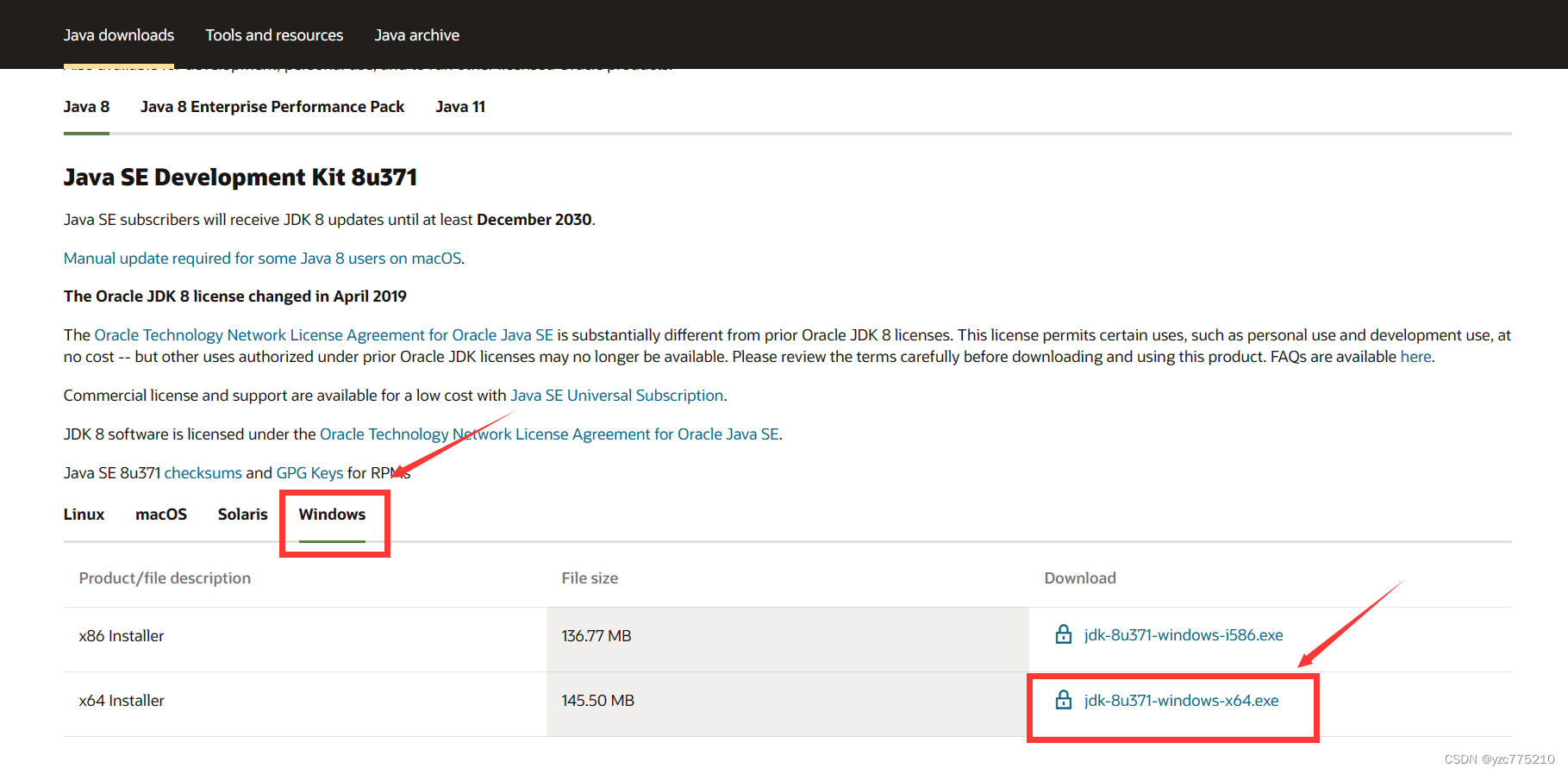
点击下载之后会出现的窗口(在这里勾选上,点击下载按钮下载)。
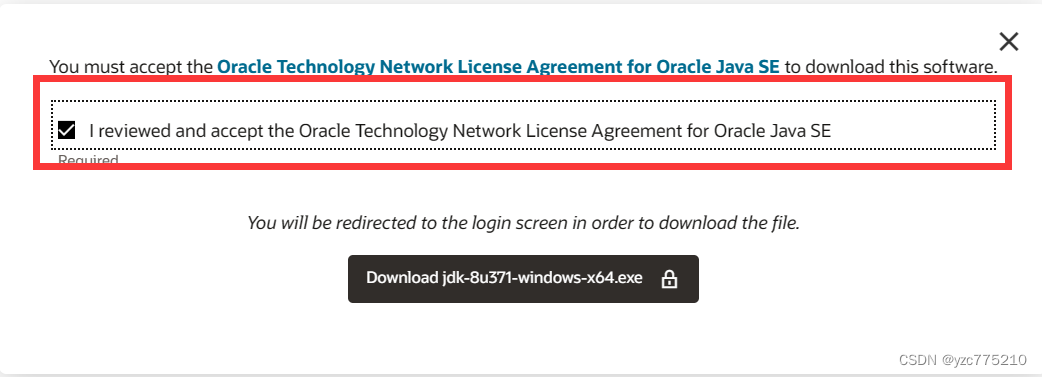
下载完成后,双击下载文件打开。
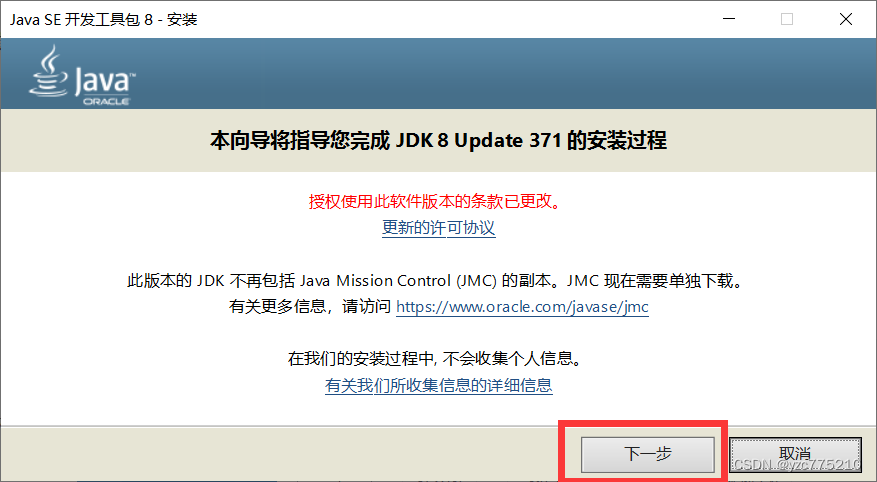
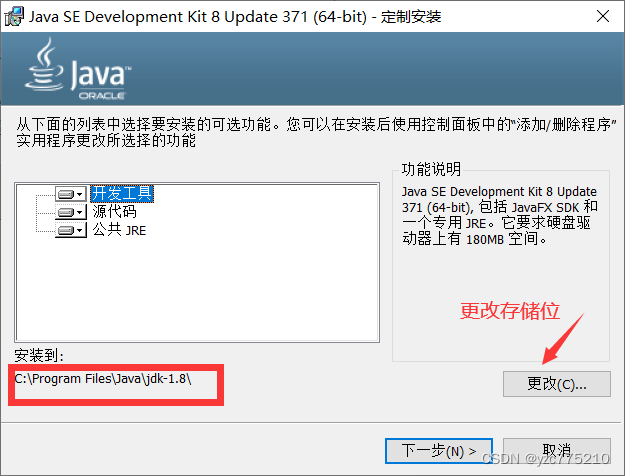
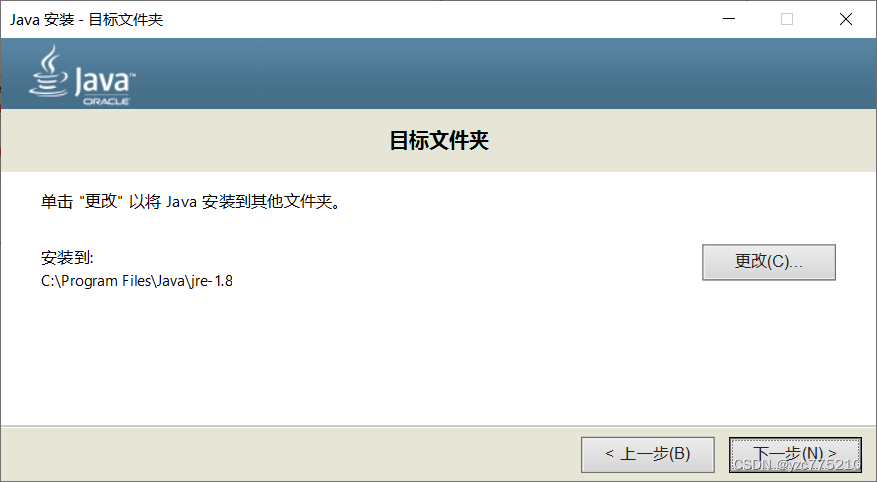
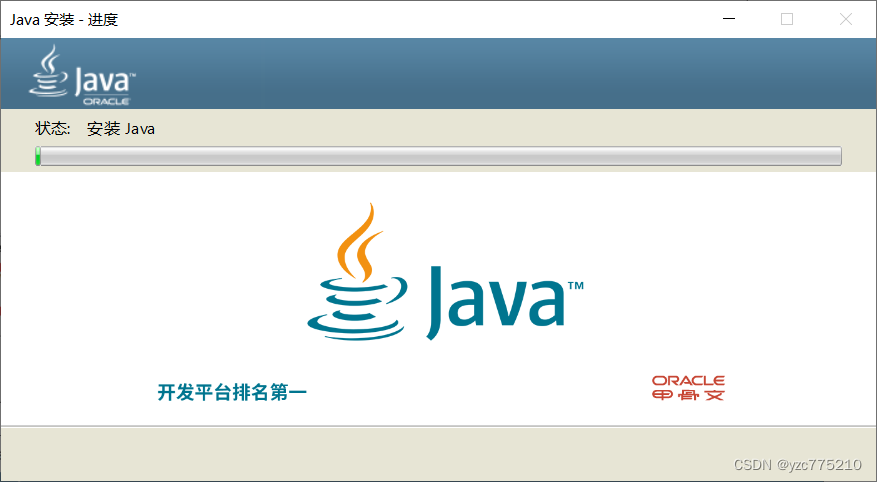
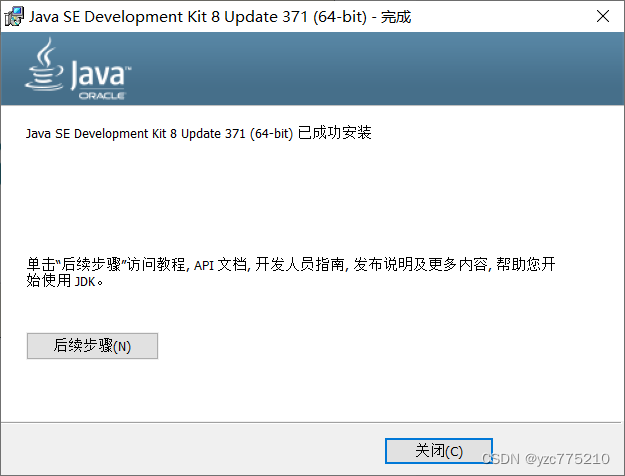
至此安装完成(JDK17安装方式一样)。
二、多个JDK环境变量的配置
在Windows中右击“我的电脑”——“属性”——“高级系统设置”就会出现以下界面。
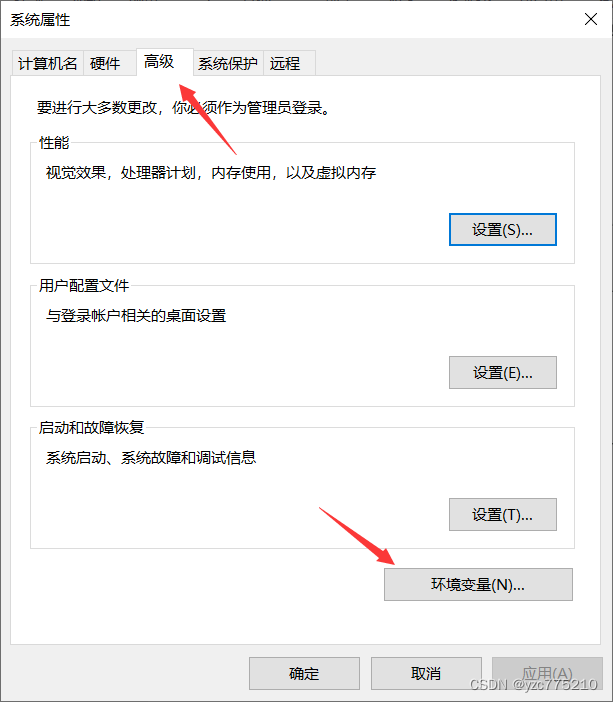
选择“高级”选项卡后,单击“环境变量”按钮打开以下界面。
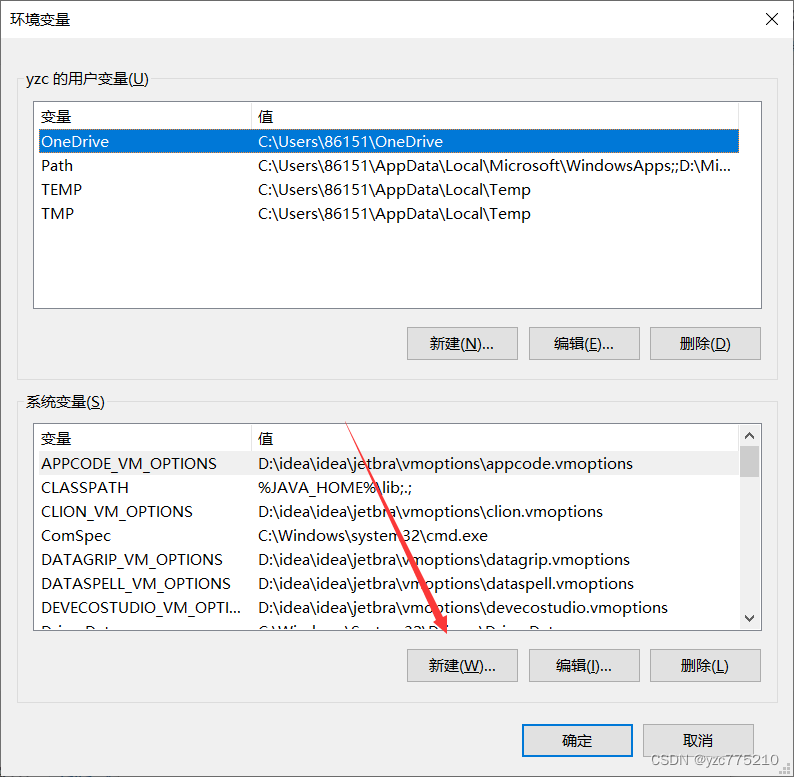
新建JDK8和JDK17变量名。

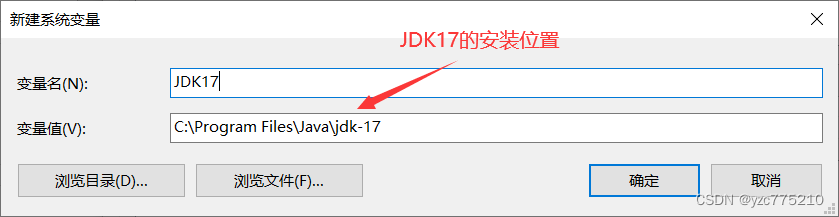
新建JAVA_HOME变量名。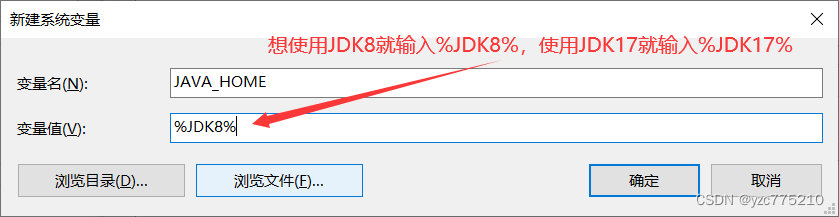
新建CLASSPATH变量名。
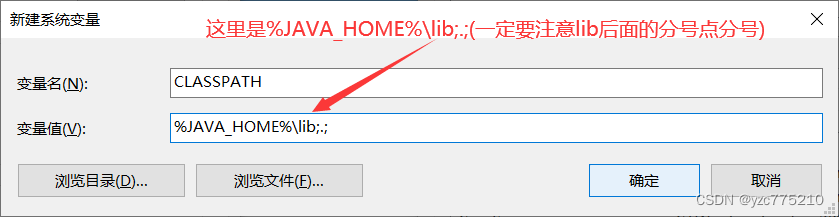
编辑path变量名。

JDK环境变量配置完成,后面可根据需要改JDK17时直接将JAVA_HOME的变量值改为%JDK17%就行,改其他版本的JDK的话原理也一样(配置完环境变量后一定要点击“确定”按钮进行保存)。
三、测试JDK的环境变量是否配置成功。
JDK的环境变量配置完成后,就不代表一定能用,一定要在cmd窗口中测试一下。
按“WIN+R”键打开运行窗口,输入cmd ,打开命令行窗口。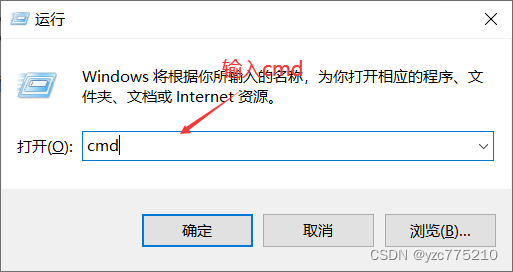
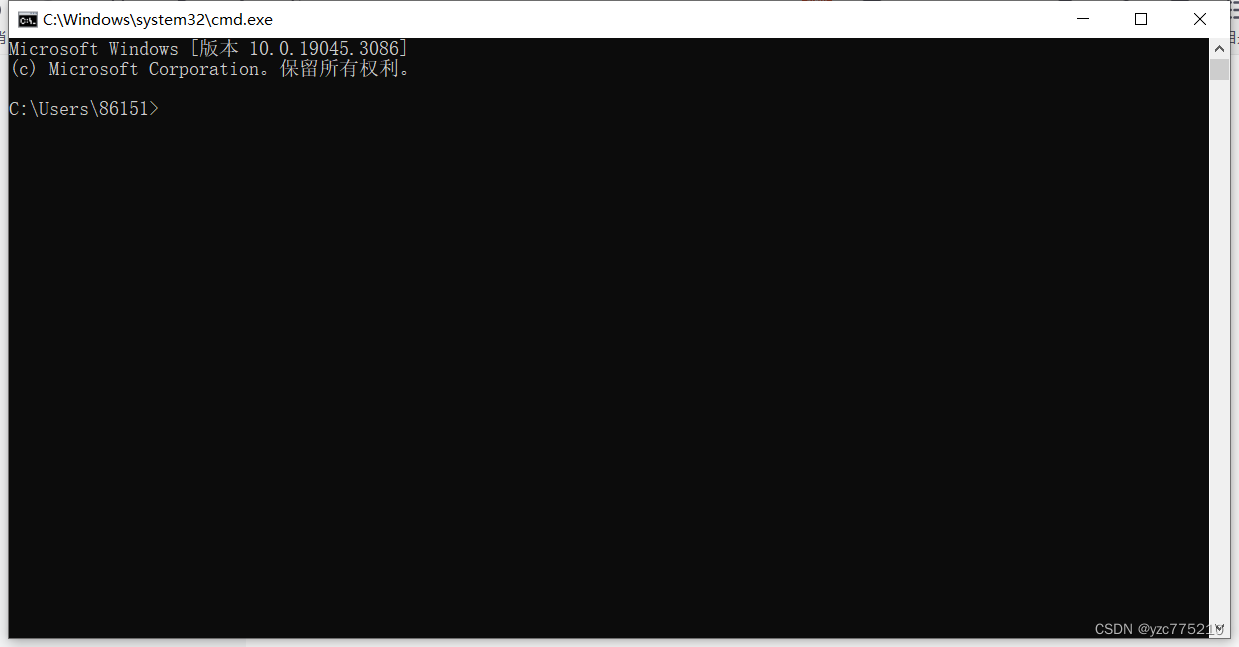
命令行中输入java -version显示现在使用的是什么版本的JDK。
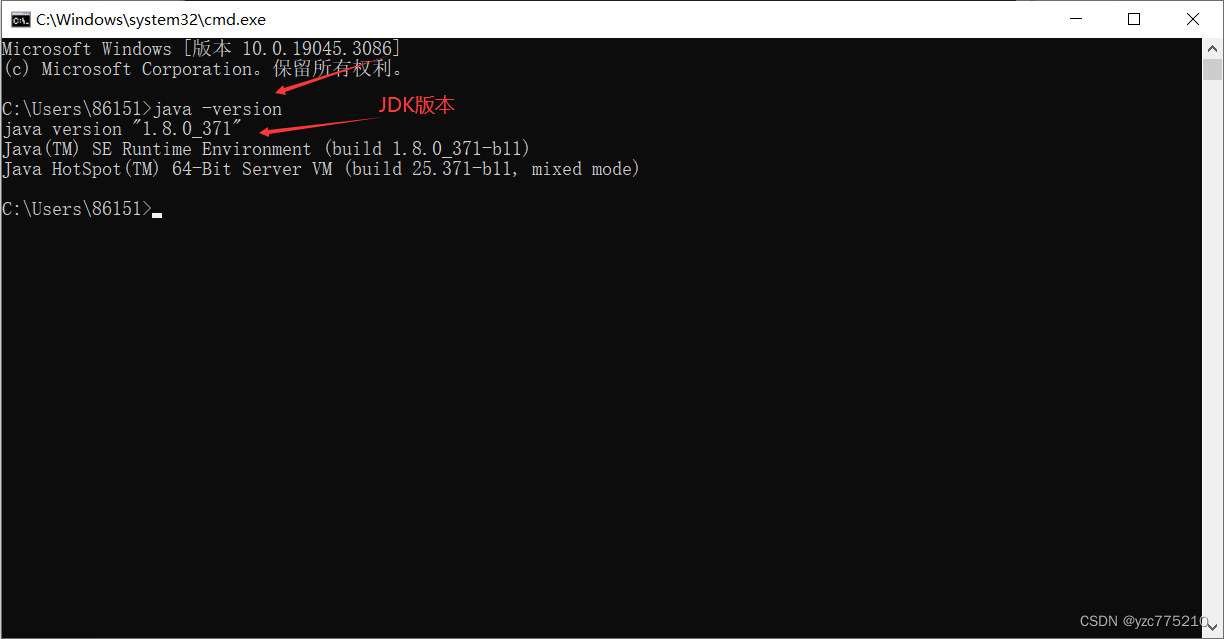
在桌面上使用记事本创建一个Hello.java文件。
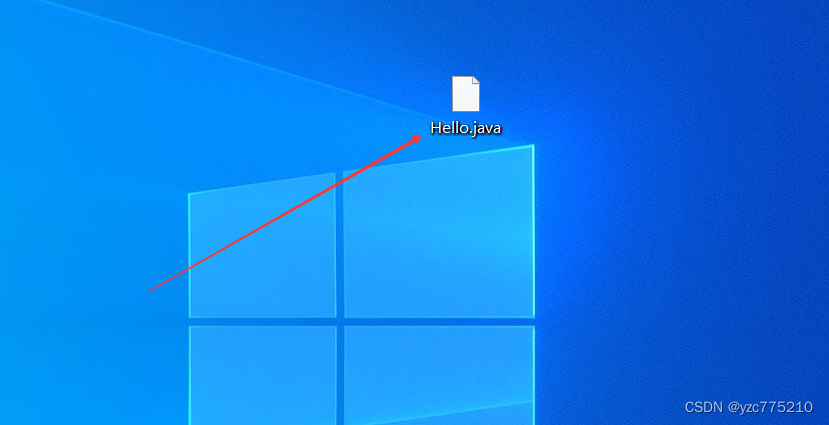
打开Hello.java在里面输入以下代码后保存。
class Hello{
public static void main(String...s){
System.out.println(System.getProperty("java.version"));
System.out.println(System.getProperty("java.home"));
}
}
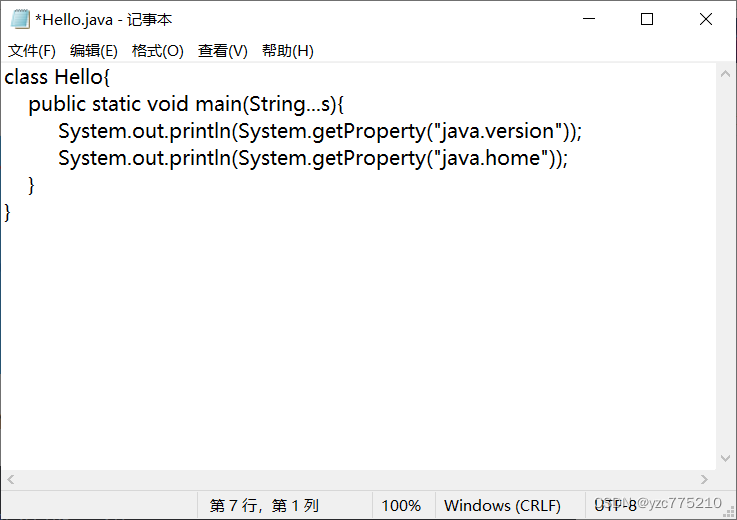
在回到cmd窗口中输入cd Desktop进入桌面文件夹。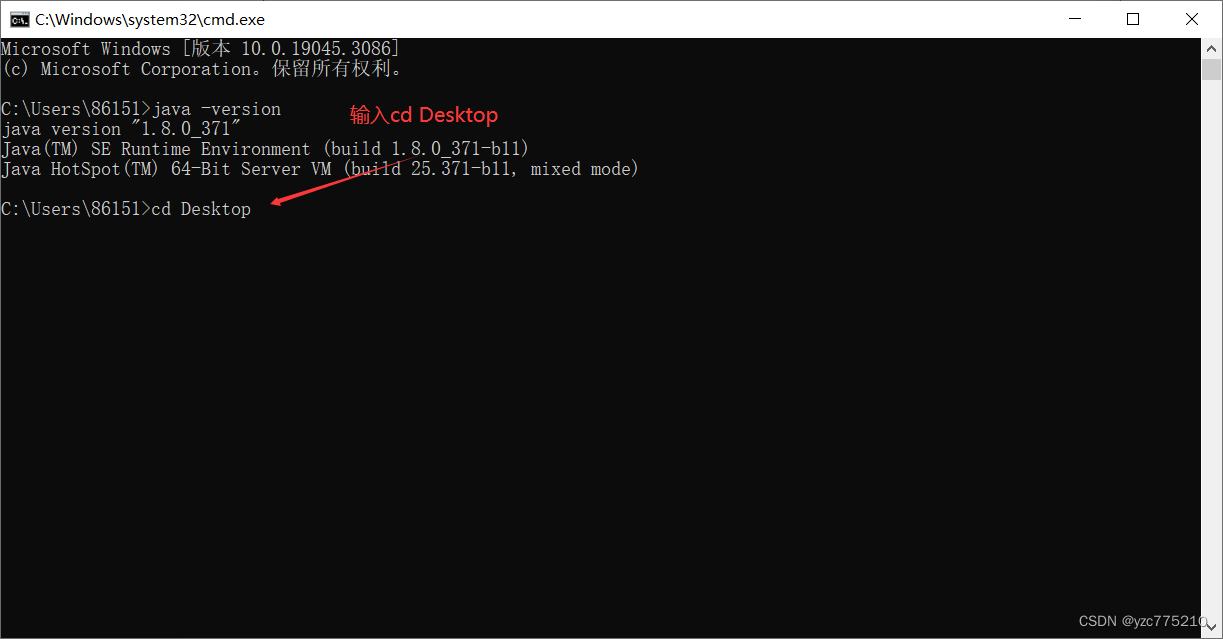
接着输入javac Hello.java进行编译Java文件,编译成功后生成.class文件(JDK17版不需要编译就可以直接运行)。
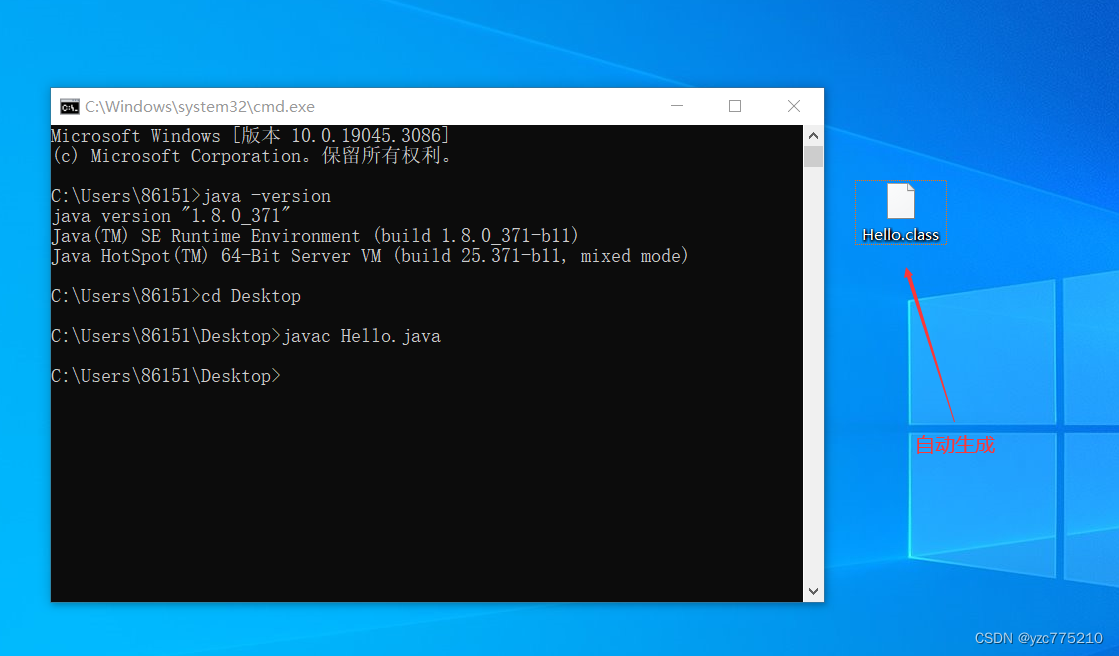
最后在输入java Hello来运行代码。
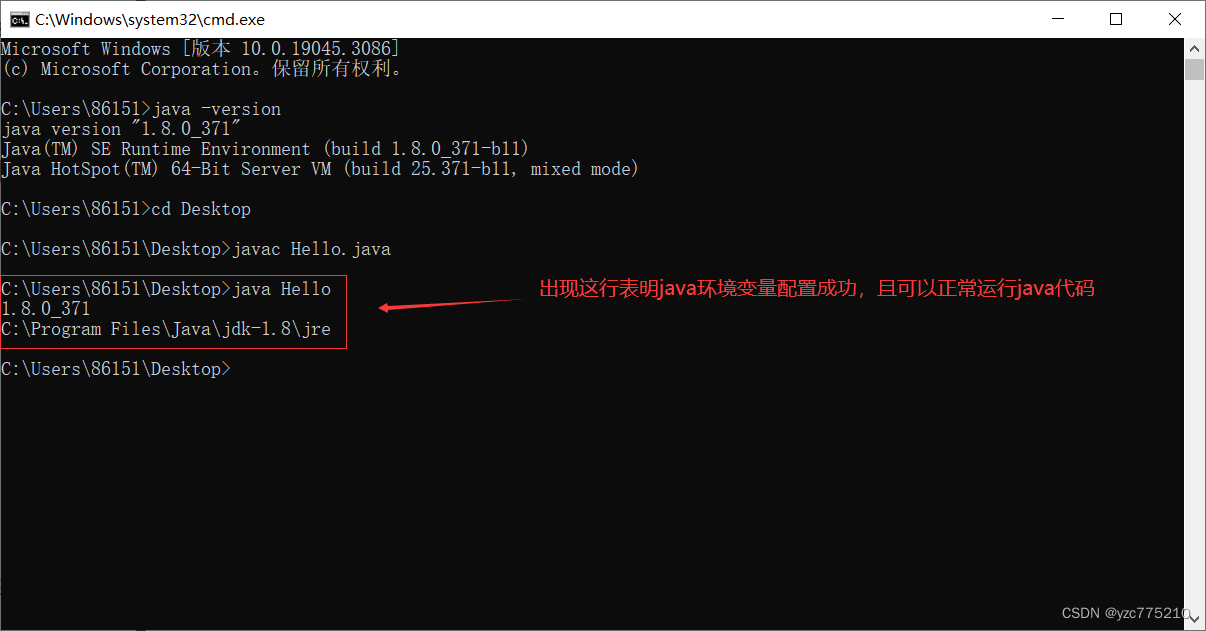
出现上面画面表示java环境变量配置成功且可以正常运行java代码。

























 490
490











 被折叠的 条评论
为什么被折叠?
被折叠的 条评论
为什么被折叠?








